Стратегическая карта — Безопасный путь к школе
Стратегические карты показывают, в каких районах требуется политическое вмешательство. Вы построите стратегическую карту города Пасадины (штат Калифорния, США), где показаны пять зон вокруг школ, где произошло больше всего ДТП, сопровождавшихся увечьями или смертью пешеходов и велосипедистов. После этого город сосредоточился на повышении безопасности дорожного движения в этих районах.
Добавление данных на карту
Ваша карта должна показывать ДТП с участием пешеходов и велосипедистов в Пасадине, поэтому начнём с добавления на новую карту соответствующих данных.
- Войдите под своей учетной записью организации ArcGIS или в ArcGIS Enterprise под учётной записью именованного пользователя.
- На ленте щелкните вкладку Карта.
- На панели Слои щёлкните Добавить.
- Щёлкните Мои ресурсы и выберите ArcGIS Online.
- В строке поиска введите Traffic Collisions.
 Чтобы ограничить поиск, введите owner:Learn_ArcGIS. Нажмите Enter.
Чтобы ограничить поиск, введите owner:Learn_ArcGIS. Нажмите Enter. - В результатах поиска возле Traffic Collisions щёлкните кнопку Добавить.
Фильтр данных
Далее вы отфильтруете слой, чтобы там отображались только ДТП с участием пешеходов или велосипедистов.
- На панели Добавить слой щелкните кнопку Назад.
- Задержите курсор на слое Traffic Collisions и щелкните кнопку Опции. Выберите Показать таблицу.
- Прокрутите таблицу вправо, пока не найдете поле InvolvedWith.
- Закройте таблицу.
- Убедитесь, что на панели Слои выбран слой Traffic Collisions. На панели инструментов Настройки (темная) щелкните кнопку Фильтр.
- На панели Фильтр щелкните Добавить выражение.
- Создайте следующее выражение:
- Щелкните Добавить выражение. Постройте выражение InvolvedWith соответствует Pedestrian.

По умолчанию, будут отображаться только те объекты, в которых выполняются оба условия. Вам надо изменить параметры так, чтобы показывались объекты, удовлетворяющие хоть какому-нибудь из заданных условий.
- Над выражениями, в разделе Фильтр результатов, щелкните Соответствие всем выражениям и выберите Соответствие хотя бы одному выражению.
- Щелкните Сохранить.
Выявление закономерностей
Вы составили карту несчастных случаев, но какие закономерности можно найти в данных? Существуют ли районы с особенно крупными кластерами аварий? Чтобы выявить закономерности, полезно отобразить данные в разных стилях.
Способы поиска закономерностей в ваших данных включают кластеризацию точек, карты интенсивности и анализ горячих точек. Все эти методы показывают, где ДТП происходят с особенно часто. Вы составите карту аварий, используя все три метода, чтобы получить представление о ваших данных.
Сначала вы примените кластеризацию точек. Кластеризующиеся в группы в пределах определённого расстояния друг от друга точки отображаются как один символ, показывающий сколько точек сгруппировано в этом кластере.
Кластеризующиеся в группы в пределах определённого расстояния друг от друга точки отображаются как один символ, показывающий сколько точек сгруппировано в этом кластере.
- На панели инструментов Настройки щелкните Агрегирование и выберите Кластеризация.
- Для Кластеризации щелкните Опции. Для задания Радиуса кластера перетащите бегунок, чтобы показывать в одном кластере большее или меньшее число аварий.
- На панели Кластеризация щелкните Назад. Отключите Включить агрегирование.
Теперь надо создать карту интенсивности аварий. Карта интенсивности тоже показывает, где находится больше всего точек, но вместо размеров символов использует цвет.
- На панели инструментов Настройки щелкните Стили.
- Щелкните Карта интенсивности и выберите Опции стиля.
- На панели Стили щелкните Отмена.
Последний способ исследования закономерностей – это поиск горячих точек.
 Горячие точки – это статистически значимые кластеры в пространственных данных. Если карта интенсивности просто показывает плотность происшествий, карта горячих точек использует статистический анализ для сравнения где концентрации выше и ниже относительно других областей. Для создания горячих точек, надо запустить аналитический инструмент применительно к вашим данным.
Горячие точки – это статистически значимые кластеры в пространственных данных. Если карта интенсивности просто показывает плотность происшествий, карта горячих точек использует статистический анализ для сравнения где концентрации выше и ниже относительно других областей. Для создания горячих точек, надо запустить аналитический инструмент применительно к вашим данным. - На панели инструментов Настройки щелкните Анализ.
- Разверните Анализ закономерностей и выберите Найти горячие точки.
- Для Входного слоя щелкните Слой и выберите Traffic Collisions.
- Для Настроек горячих точек оставьте для параметра Тип переменной значение Число точек. Для Типа геометрии для агрегации выберите Гексагональные ячейки.
- Измените Имя слоя результата на Traffic Collision Hot Spots и добавьте к имени свои инициалы.
- Щелкните Оценить кредиты.
Для запуска некоторых инструментов анализа требуются кредиты.
 Чтобы узнать, сколько будет стоить выполнение анализа, вы можете оценить количество необходимых кредитов. Во многих случаях, например, для инструмента Найти горячие точки, количество объектов входного слоя будет умножено на стоимость запуска инструмента.
Чтобы узнать, сколько будет стоить выполнение анализа, вы можете оценить количество необходимых кредитов. Во многих случаях, например, для инструмента Найти горячие точки, количество объектов входного слоя будет умножено на стоимость запуска инструмента. - Щелкните Запустить.
Выполнение инструмента займет некоторое время. После окончания анализа на карту будет добавлен новый слой горячих точек.
- На панели Слои задержите курсор на слое Traffic Collisions и щёлкните Скрыть слой.
- Наведите курсор на слой Traffic Collision Hot Spots и щелкните Скрыть слой. Снова включите слой Traffic Collisions.
Суммирование по категории
Теперь вы измените символы слоя ДТП, чтобы отображать разные категории аварий. В частности, вы хотите отличить несчастные случаи со смертельным исходом от случаев, когда всё обошлось только травмами. Вы также хотите отличить ДТП с участием пешеходов. Эта информация добавляет больше деталей к вашим открытиям и поможет в поддержке административных решений.
Чтобы создать эти четыре категории символов, вы будете использовать выражения на языке Arcade. Выражения Arcade используют атрибутивную информацию для назначения символов.
- Убедитесь, что на панели Слои выбран слой Traffic Collisions.
- На панели инструментов Настройки щелкните Стили.
- На панели Стили в разделе Выбрать атрибуты щелкните Выражение.
- Удалите имя, используемое по умолчанию, и введите Тип происшествия.
Для первой части выражения вы создадите переменные, которые представляют четыре категории, которым вы хотите назначить символы. Каждая переменная будет ссылаться на атрибутивное поле, которое содержит информацию о категории. Первая переменная будет для аварий, в которых участвовали пешеходы или велосипедисты.
- В редакторе выражений удалите первые три строки кода примера. В строке 1 введите var type = .
- Щелкните вкладку Переменные профиля.
 На панели Переменные профиля щелкните стрелку рядом с $feature.
На панели Переменные профиля щелкните стрелку рядом с $feature. - Прокрутите список полей и щёлкните $feature.InvWith.
- Нажмите Enter. В строке 2 введите var fatal = $. Для предположений для завершения выберите feature.
- После $feature добавьте точку (.) В разделе предложений для автозавершения выберите NoKilled.
- Создайте другие переменные injured и задайте поле NumberInjured.
- Дважды нажмите Enter. Введите When (.
Функция When означает, что когда удовлетворяются определённые условия, будет использоваться определённая категория символов. Сначала вы создадите категорию символов для пешехода со смертельным исходом.
- Введите type == «Pedestrian» && fatal == «1», «Pedestrian Fatality».
- Введите запятую и нажмите Enter. Добавьте в выражение следующие строки в скобках:
- Щелкните Готово.

- На панели Стили для параметра Типы (уникальные символы) щелкните Опции стилей.
- Отключите Прочее.
- Перетащите за три точки слева от каждого символа, чтобы расположить категории в следующем порядке:
- Щёлкните символ Pedestrian Fatality.
Появится окно Стиль символа с опциями символов. Вам надо изменить цвет на красный и увеличить размер символа.
- Щелкните Цвет заливки. В окне Выбрать цвет измените код цвета на #FF4040 и щелкните Готово.
- В разделе Основная точка снимите отметку Настроить размер автоматически. Измените Размер на 15 пикселов.
- Закройте окно Стиль символа.
- Измените остальные символы со следующими параметрами:
- На панели Опции Стиля дважды щелкните Готово.
Наконец, вы измените базовую карту, чтобы символы лучше выделялись.
- На панели инструментов Ресурсы щелкните кнопку Базовая карта и выберите Тёмно-серое полотно.

Добавление зон школ
Когда речь заходит о стратегических решениях, горячие точки и карты интенсивности не дают хорошего контекста и не позволяют сделать чётких выводов о данных. Поскольку предметом исследования являются не просто ДТП, а ДТП возле школ, вы добавите на карту слой школ Пасадинского единого школьного округа (PUSD). Затем вы найдете области в пределах полумили пешком вокруг каждой школы.
- На панели инструментов Содержание щелкните Добавить и нажмите Выбор слоев. Щёлкните Мои ресурсы и выберите ArcGIS Online.
- В окне поиска введите PUSD Schools owner:Learn_ArcGIS и нажмите Enter. В результатах поиска возле PUSD Schools щёлкните кнопку Добавить.
- На панели инструментов Ресурсы щелкните Слои. Убедитесь, что на панели Слои выбран слой PUSD Schools.
- На панели инструментов Настройки щелкните кнопку Стили. Для стиля Местоположение (единый символ) выберите Опции стиля.

- Щелкните Стиль символов.
- В окне Стили символов для Текущего символа щелкните Простая точка. Щелкните квадратный символ и нажмите Готово.
- Щелкните Цвет заливки. В окне Выбрать цвет измените код цвета на #FFFFFF и щелкните Готово.
- В качестве Цвета контура выберите такой же белый цвет и закройте окно Стиль символа.
- На панели Опции стиля щелкните Готово дважды.
- На панели инструментов Настройки щелкните кнопку Анализ и нажмите Инструменты. Разверните группу По близости и щёлкните инструмент Создать области пути.
- Для Входного слоя щелкните Слой и выберите PUSD Schools. В качестве Режима передвижения выберите Расстояние пешком и измените Предельные значения на 5 миль.
- В качестве Политики наложения должно быть выбрано Наложение. В опции Имя слоя результата введите Half-Mile Walking Distances from Schools и добавьте своё имя или инициалы.

- Щелкните Запустить.
Выполнение инструмента займет некоторое время. После завершения работы инструмента на карту будет добавлен новый слой областей пешей доступности. Они центрированы вокруг школ. Вам надо изменить порядок прорисовки слоёв, чтобы зоны пешей доступности были ниже слоёв школ и ДТП.
- На панели Слои перетащите слой Half-Mile Walking Distances from Schools ниже слоя Traffic Collisions.
- При необходимости щелкните слой HalfMile Walking Distances from Schools, чтобы выбрать его. На панели инструментов Настройки щелкните Стили. Для стиля Местоположение (единый символ) выберите Опции стиля.
- Щелкните Стиль символа и измените Прозрачность заливки на 75 процентов.
- Для Слоя заливки щелкните белый цвет в группе последних цветов. В опции Цвет контура выберите Нет цвета.
- Дважды щёлкните Готово.
Поиск самых опасных школьных районов
Вы можете остановиться здесь и использовать данную карту в качестве основания для рекомендованных мер для всех школ. Смена дорожных знаков и обустройство велосипедных дорожек в этих районах может снизить вероятность несчастных случаев возле школ.
Смена дорожных знаков и обустройство велосипедных дорожек в этих районах может снизить вероятность несчастных случаев возле школ.
Однако иногда в городе не хватает средств для повсеместного внедрения новых мер. В окрестностях многих школ Пасадины несчастных случаев мало, поэтому дополнительные мероприятия в этих районах почти ни на что не влияют. Чиновники хотят сосредоточить усилия в тех местах, где это действительно необходимо.
Вы подсчитаете количество аварий в окрестностях каждой школы и отфильтруете слой, чтобы показать пять самых опасных зон. Затем политики могут отдавать предпочтение этим зонам над зонами, которые уже и так относительно безопасны.
- На панели инструментов Настройки щелкните кнопку Анализ и выберите Инструменты. Разверните группу Суммировать данные и щелкните инструмент Суммировать в пределах.
- Для Входных объектов щелкните Слой и выберите Traffic Collisions. В качестве Полигонального слоя суммирования выберите Half Mile Walking Distances from Schools.

- В опции Имя слоя результата введите Five Most Dangerous School Zones и добавьте своё имя или инициалы.
- Щелкните Запустить.
Инструмент запустится, и слой добавится на карту. Информация о количестве несчастных случаев в каждой зоне окажется в атрибутивной таблице слоя.
- На панели Слои для Five Most Dangerous School Zones щёлкните Опции и выберите Показать таблицу.
- Для Числа точек щелкните кнопку Опции и выберите Сортировать по убыванию.
- Закройте таблицу. На панели инструментов Настройки щелкните кнопку Фильтр.
- В окне Фильтр щелкните Добавить выражение постройте выражение Count of Points больше или равно 70.
- Щелкните Сохранить.
- На панели инструментов Настройки щелкните Стили. В опции Выбрать атрибуты удалите Число точек. Для стиля Местоположение (единый символ) выберите Опции стиля.
Стиль отображения изменится.
 Теперь самые опасные зоны показаны единым символом заливки. Надо удалить заливку и изменить контур.
Теперь самые опасные зоны показаны единым символом заливки. Надо удалить заливку и изменить контур. - Щелкните Стиль символов. Измените цвет заливки на Нет цвета, а цвет контура на белый (#FFFFFF) с прозрачностью 0 процентов.
- Дважды щёлкните Готово.
Очистка карты
Наконец, вы переименуете некоторые слои, чтобы удалить свои имя или инициалы и добавить ясности. Вы также удалите все неиспользуемые слои. Затем сохраните карту.
- Удалите из названия свое имя или инициалы. Дополнительно, удалите все символы подчёркивания между словами. Нажмите OK.
- Аналогичным образом переименуйте слой HalfMile Walking Distances from Schools.
Также переименуйте слой PUSD Schools. Пользователи могут не знать эту аббревиатуру, а школьные районы гораздо важнее географического положения школ.

- Переименуйте PUSD Schools в Schools.
Вы не использовали слой горячих точек в стратегической карте. Можно удалить этот слой (он все равно остался в ресурсах вашей учётной записи, откуда его всегда можно будет взять в случае необходимости).
- На панели Слои для слоя Traffic Collision Hot Spots щелкните кнопку Опции и выберите Удалить.
Появится окно Удалить. Там будет вопрос, уверены ли вы что хотите удалить слой.
- На панели инструментов Содержание щелкните Сохранить и открыть и выберите Сохранить как.
- В окне Сохранить карту установите следующие параметры:
- Щелкните Сохранить.
Вы создали карту, на которой выделены пять школьных зон, которые могли бы выиграть от внедрения административных мер. Вместо того, чтобы показывать только местоположения точек с данными, ваша карта показывает, где помощь нужна в первую очередь. В зависимости от того, как именно вы хотите поделиться картой с сообществом, вашими следующими шагами могут быть создание приложения с использованием одного из шаблонов ArcGIS Instant Apps или создание истории в ArcGIS StoryMaps.![]() Чтобы узнать, как они создаются, см. разделы Создание приложения и Начало работы с ArcGIS StoryMaps
Чтобы узнать, как они создаются, см. разделы Создание приложения и Начало работы с ArcGIS StoryMaps
Стратегические карты – это использование ГИС для выявления проблем вокруг вас, понимания их с географической точки зрения, исследования данных, персонализации вашего понимания проблем, просмотра возможностей вмешательства и отслеживания прогресса в улучшении ситуации. Вы можете взять методы, которые вы изучили в этом руководстве, и применить их к любой стратегической карте, какую захотите составить. Начните с определения предмета исследования. Затем найдите достоверные пространственные данные по теме. Добавьте больше данных для контекста и проанализируйте закономерности. Эта технология применима для чего угодно – от дорожно-транспортных происшествий до демографического распределения населения.
🏡ДОМ-🏫ШКОЛА-🏡ДОМ Безопасный маршрут.. | МБОУ СШ №13 г. Арзамаса Нижегородской области
ДОМ-ШКОЛА-ДОМБезопасный маршрут движения школьника «Дом-Школа-Дом» — это документ, в котором сочетается схема и описание рекомендуемого пути движения школьника из дома в школу и обратно. Маршрут разрабатывается обучающимся с помощью его родителей. Цель разработки маршрута:
Маршрут разрабатывается обучающимся с помощью его родителей. Цель разработки маршрута:
повысить безопасность движения в школу и обратно;
обучить школьника умению ориентироваться в дорожных ситуациях на пути движения в школу и из школы;
предотвращать возможные опасности.
Порядок разработки маршрута
Дети вместе с родителями проходят путь от дома до школы и обратно и намечают наиболее безопасный (рекомендуемый) вариант, отмечают более опасные (нерекомендуемые) варианты. При выборе безопасного варианта выбираются места перехода улиц наиболее легкие и безопасные для ребенка. Пешеходный переход со светофором более безопасный, чем пешеходный переход без светофора, улица и участки, где не затруднен осмотр проезжей части (нет густых кустов, деревьев, стоящих машин, особенно крупногабаритных), более безопасна, чем улица со стоящими машинами и другими предметами, закрывающими обзор и т.д.
Определить участки повышенной опасности, требующие более подробного описания – путь «Дом-Школа»:
выход из дома и первый переход через улицу;
переход через улицу и перекрестки;
последний переход через улицу и вход в школу.
Если в маршрут входит поездка школьника на автобусе и т.п., обратитесь к схеме, где приведено расположение улиц вблизи дома (место посадки в автобус) и расположение улиц вблизи школы (место выхода из автобуса и движения в школу).Для каждой улицы, которую приходится переходить, дается ее характеристика: интенсивность движения машин, возможность появления машин из-за поворота; предметы, мешающие осмотру улицы; кусты, деревья, стоящие машины и т.д.
В местах посадки в общественный транспорт делается запись: при подъезде автобуса стоять, отступив от края тротуара, т.к. автобус может занести, особенно в дождь, снег или гололед. Пока автобус не остановился, к двери не подходить! В последний момент при отправлении автобуса в автобус не садиться — может прищемить дверьми. Особенно опасна передняя дверь — после защемления дверьми можно попасть под колеса!
В местах выхода из общественного транспортазаранее подготовиться к выходу. Не опаздывать при выходе — может прищемить дверьми. Аккуратно выходить, чтобы не поскользнуться и не упасть. Если после выхода из общественного транспорта надо переходить улицу, подождите, пока уйдет автобус! Из-за автобуса выходить крайне опасно.Перед переходом улицы, на которой стоит школа, можно встретить товарищей и отвлечься от обзора за дорогой. Перед переходом внимательно осмотреть улицу. Переходить только шагом, разговоры прекратить, снять наушники и постараться не говорить по телефону!
Аккуратно выходить, чтобы не поскользнуться и не упасть. Если после выхода из общественного транспорта надо переходить улицу, подождите, пока уйдет автобус! Из-за автобуса выходить крайне опасно.Перед переходом улицы, на которой стоит школа, можно встретить товарищей и отвлечься от обзора за дорогой. Перед переходом внимательно осмотреть улицу. Переходить только шагом, разговоры прекратить, снять наушники и постараться не говорить по телефону!
На пути «Школа-Дом» участки те же, но определяется выход из территории школы и последний переход улицы и вход в дом, выделяются участки повышенной опасности, нерекомендуемые пути движения, чтобы объяснить, в чем их опасность и почему они не рекомендуются. Выбрав вариант движения школьника, родители вместе с ним наносят его на схему расположения улиц от дома до школы и от школы до дома. На этом же листе ниже нужно написать: номер домашнего или мобильного телефона ребёнка; фамилию, имя, отчество и контактные телефоны родителей. Можно указать примерное время, которое ребенок затрачивает на дорогу от школы до дома; фамилии одноклассников, которые ходят в школу этой же дорогой или с которыми ребенок встречается по пути, время, когда у школьника заканчиваются занятия (по дням недели).
Newton Safe Routes to School
Newton Safe Routes to School (SRTS) продвигает ходьбу, езду на велосипеде и автобус в школу посредством поощрения, обучения, улучшения инфраструктуры и обеспечения безопасности. Наша цель — создать здоровое сообщество для всех.
День благодарности охранникам и водителям автобусов и фургонов
Среда, 7 июня 2023 г.0003
Образец карточки для печати и раскрашивания здесь.
Желтые автобусные маршруты, заявка на автобус, автобус METCO
Городские снежные тротуары, карты Park & Walk пройти через средние школы.
Подумайте о пеших или велосипедных прогулках
Тем, кто живет достаточно близко, чтобы добираться до школы пешком или на велосипеде, потребуется некоторое время перед началом школы, чтобы найти и отработать маршрут. Ищите пешеходные переходы, светофоры и более тихие улицы.
Ищите пешеходные переходы, светофоры и более тихие улицы.
Присоединяйтесь к соседям и другим участникам вашего маршрута, чтобы создать прогулочный школьный автобус.
Найдите свой веб-сайт PTO и присоединитесь к своему каталогу PTO, чтобы общаться с другими людьми, с которыми вы можете ходить пешком или ездить на велосипеде.
Карты парковок и пешеходных дорожек обозначают места охранников на переходах, зоны высадки транспортных средств в «голубых зонах» и рекомендуемые места для парковки и пешеходной прогулки до школы. Если вы живете слишком далеко, чтобы пройти весь путь пешком, подумайте о том, чтобы припарковаться подальше от школы и пройти пешком последние 15 минут.
Найдите электронное письмо от вашего директора с подробной информацией о процедурах прибытия и увольнения.
 Дополнительные двери могут быть открыты, чтобы обеспечить физическое дистанцирование по дороге в школу.
Дополнительные двери могут быть открыты, чтобы обеспечить физическое дистанцирование по дороге в школу.Нужна помощь в поиске маршрута? Напишите NewtonSafeRoutes @ gmail.com для помощи.
Ходьба и езда на велосипеде могут улучшить здоровье учащихся, их физическую активность и даже их концентрацию в школе. Многие учащиеся выиграют от возможности пошевелиться перед тем, как попасть в школьную среду, которая более физически структурирована, чем раньше.
Весенняя прогулка-прогулка-прогулка День 3 мая 2023 года
Будете ли вы ходить пешком, кататься на велосипеде или автобусе? Выберите то, что подходит вашей семье, чтобы отпраздновать Зимнюю прогулку в этом году! Это мероприятие, проводимое ежегодно, объединяет студентов со всего Содружества в праздновании зимы и здоровья.
Как быть водителем, дружественным к велосипедистам
Интересуетесь новой дорожной разметкой вокруг Ньютона, как лучше всего предотвратить аварии и какие права есть у велосипедистов? В Massachusetts Safe Routes to School появился потрясающий новый флаер с советами для водителей и велосипедистов.
Отметьте наших супергероев безопасности: среда, 15 июня 2022 г.
Присоединяйтесь к семьям Newton School и отметьте наших водителей фургонов/автобусов и дорожников в среду, 15 июня 2022 г. Помогите своему ученику сделать открытку и выразить особую благодарность вы своим супергероям безопасности! Скачайте образец карты здесь или сделайте свой собственный. Следите за нашим мероприятием в Facebook здесь.
Средние школы
Мы создали страницы транспортных ресурсов для каждой из старших и средних школ с автобусными маршрутами, велосипедными маршрутами и тропами. Этой весной Bike Newton планирует предложить предварительные обзоры маршрутов для средних школ. Следите за обновлениями.
Безопасность пешеходов — общая ответственность. Почти все учащиеся в какой-то момент своего пути в школу и обратно становятся пешеходами. Советы для пешеходов и водителей о том, как #ShareTheRoad.
Образование, Поощрение, Взаимодействие, Оценка, Инженерия, Справедливость.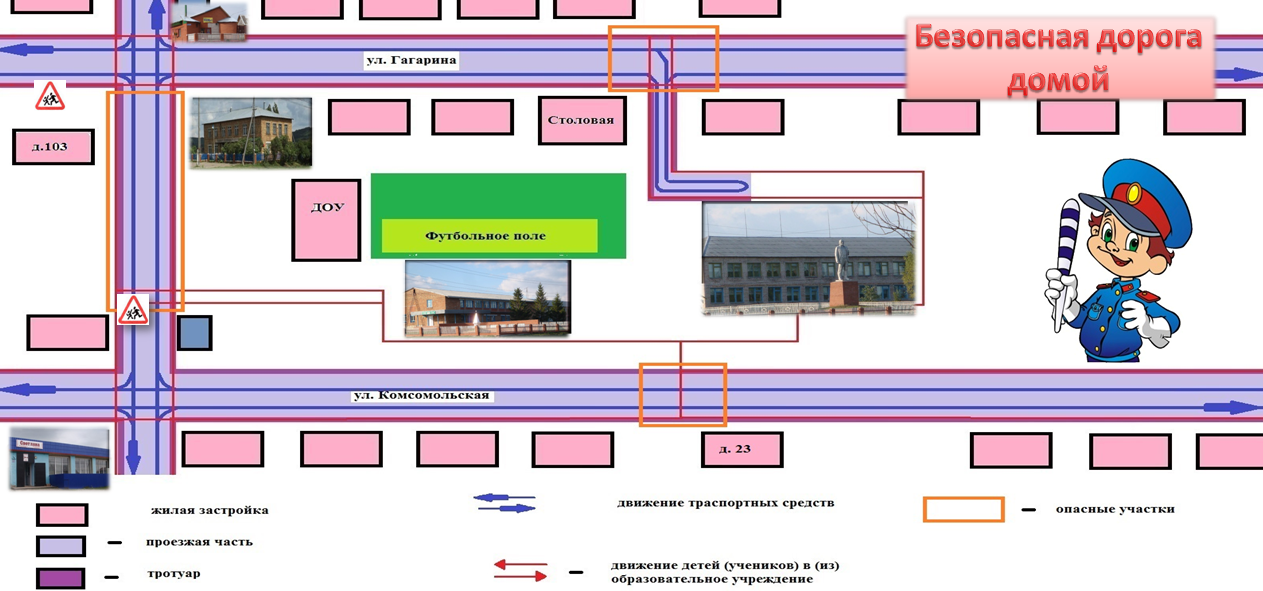 Щелкните здесь, чтобы узнать, что делает Целевая группа в каждой из этих областей.
Щелкните здесь, чтобы узнать, что делает Целевая группа в каждой из этих областей.
Напоминание: пересмотренное постановление о снеге предусматривает штраф, если вы не уберете снег или лед с тротуара. Кликните сюда, чтобы узнать больше.
Май — национальный месяц велосипедистов
Никогда еще в Ньютоне не было более спокойного времени для велосипедных прогулок. Это также хорошее время, чтобы помочь вашему ребенку найти велосипедный маршрут в школу по спокойным улицам. Убедитесь, что велосипед вашего ребенка подходит его телу (хорошая статья о размерах велосипеда), и что вы помогаете ему проверить ABC, прежде чем он отправится в путь (полезное видео). И не забудьте правильно подогнанный и отрегулированный шлем (здесь хорошее руководство). Удачной езды на велосипеде!
День благодарности охранникам на переходе и водителям автобусов/фургонов: пятница, 11 июня 2021 г.
Водители автобусов и фургонов Ньютона, а также регулировщики на перекрестке были одними из многих невоспетых героев учебного года. Они продемонстрировали гибкость и стойкость по мере того, как менялось школьное время и автобусные маршруты, а количество случаев COVID в нашем сообществе увеличивалось и уменьшалось, и следили за тем, чтобы наши дети благополучно добирались до школы.
Они продемонстрировали гибкость и стойкость по мере того, как менялось школьное время и автобусные маршруты, а количество случаев COVID в нашем сообществе увеличивалось и уменьшалось, и следили за тем, чтобы наши дети благополучно добирались до школы.
Оперативная группа Newton Safe Routes to School 11 июня организовала общегородской день благодарности. Спасибо Совету Newton PTO за пожертвование значков Safety Superhero и многим из вас за пожертвования на это мероприятие.
Еще не поздно, вы все еще можете помочь своему ребенку написать открытку или специальную записку его охраннику на перекрестке или водителю автобуса/микроавтобуса, чтобы они знали, как сильно их ценят.
Выключите двигатель, если вы будете ждать более 10 секунд. Берегите здоровье детей и окружающую среду.
Что такое синяя зона? Это правильный выбор для вашей семьи?
Водители, пешеходы и велосипедисты, в связи с окончанием летнего времени, притормозите, осмотритесь и БУДЬТЕ БЕЗОПАСНЫМИ.
Неисправный фонарь? Упавшая ветка? Неубранный тротуар? Совсем без тротуара? Узнайте больше о том, как вы можете помочь сделать маршрут вашего ребенка более безопасным.
COVID 19 — Еженедельная прогулка
Неделя #1. Базовый: в течение недели находите двери красного, оранжевого, желтого, зеленого, синего и фиолетового цвета. Запомните их расположение. Задача: теперь спланируйте и продолжайте более длинную прогулку, где вы найдете их все в порядке радуги. Дополнительное задание: теперь отправляйтесь на прогулку, где вы найдете их все в ОБРАТНОМ порядке радуги.
Больше еженедельных задач здесь: Google Doc
Свяжитесь с нами по адресу [email protected].
Следуйте за нами на Facebook на @NewtonSafeRoutes.
Newton отмечает зимнюю неделю ходьбы и катания с 8 по 12 февраля. Выберите день или два и прогуляйтесь пешком или доберитесь до школы, парка или вокруг дома или района.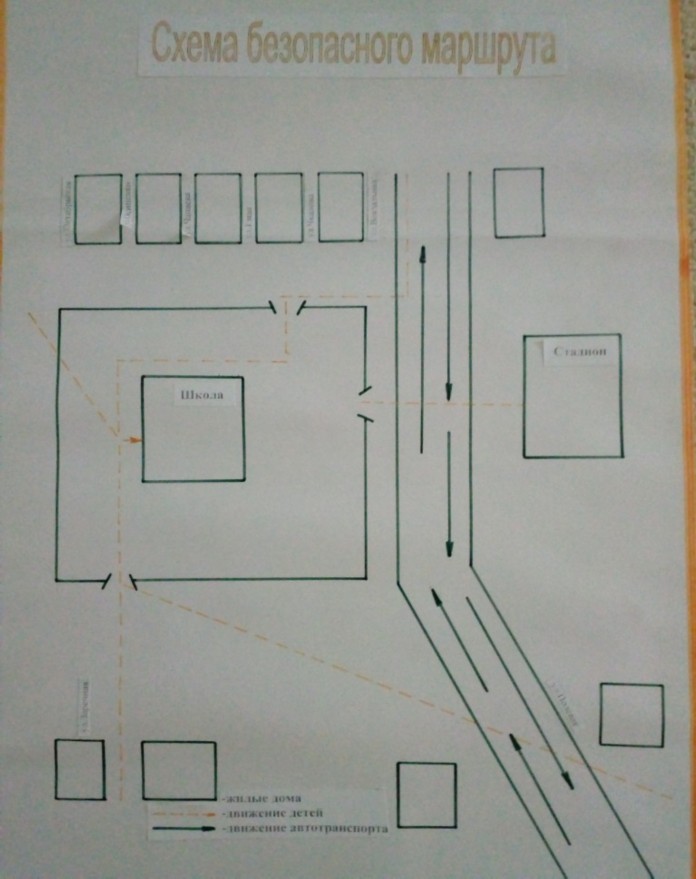
Вот еще несколько способов принять участие. Скачать пакет с материалами.
· Украсьте бумажный сапожок и повесьте его на окно. Ищите другие ботинки на прогулках.
· Играйте в «Зимнюю прогулку БИНГО» из Massachusetts Safe Routes to School или «I Spy».
· Тренируйтесь ходить как пингвин, https://youtu.be/LHaWGibGwyk
Более разумный и безопасный способ ходить в школу
Райан Экдейл-Дадли, Алекс Сукупкак и Кайл Энгелкинг, Symbiont; и Дэвид Симпсон, город Вауватоса
Чтобы все дети в Воватосе, штат Висконсин, могли безопасно ходить в школу, городские власти использовали ГИС для обновления своей программы «Безопасные маршруты в школу». (Фото Брэди Пемпера.) Каждый ребенок должен иметь возможность безопасно добираться до школы, независимо от того, идет ли он пешком, едет на велосипеде, едет на автобусе или его подвозят родители. Над этим работает Национальный центр безопасных маршрутов в школу, входящий в состав Исследовательского центра безопасности дорожного движения Университета Северной Каролины. Он рассматривает это как первый шаг к тому, чтобы сделать целые сообщества безопасными для пешеходов и велосипедистов.
Он рассматривает это как первый шаг к тому, чтобы сделать целые сообщества безопасными для пешеходов и велосипедистов.Город Вауватоса, штат Висконсин, недавно попытался усовершенствовать свою собственную программу «Безопасные маршруты в школу». Город был наводнен данными о местонахождении учеников, их школ и регулировщиков, но у него не было способа использовать эти данные на благо учеников и родителей. Поэтому высшее руководство решило использовать все эти существующие данные, а также недавно собранные данные об инфраструктуре и факторах окружающей среды, чтобы создать интерактивное веб-приложение, которое могло бы помочь родителям определить безопасные пешеходные маршруты до школы рядом с их домом. Wauwatosa также надеялась, что сможет использовать приложение для принятия более обоснованных решений о возможных улучшениях инфраструктуры.
Город стал партнером Symbiont Science, Engineering and Construction, Inc. и начал работу.
Определение того, что безопасно и где
Виджет «Безопасные маршруты рядом со мной» позволяет родителям быстро искать безопасные пешеходные маршруты рядом с ними, а слой «Время ходьбы в минутах» показывает, сколько времени потребуется, чтобы добраться до школы или обратно.
Прежде чем команда смогла приступить к созданию приложения, она должна была определить факторы окружающей среды и особенности инфраструктуры, которые делают маршрут безопасным и пригодным для прогулок для учащихся, например правильно расположенные пешеходные переходы и тротуары и соответствующие дорожные знаки. Итак, Симбионт нанес все это на карту, чтобы определить, где городу нужны дополнительные отмеченные переходы.
Чтобы быстро и легко собрать эти данные, Symbiont использовала Collector for ArcGIS. ГИС-команде потребовалось около часа, чтобы собрать схему данных в ArcGIS Desktop и опубликовать веб-карту, чтобы использовать ее для обозначения того, где расположены перекрестки улиц и насколько они безопасны или небезопасны.
Команда Symbiont GIS вывела Collector в поле, чтобы задокументировать все пересечения улиц Вауватосы и их характеристики. Поскольку большинство уличных переходов города являются неконтролируемыми перекрестками, на которых отсутствуют как окрашенные, так и пешеходные знаки, команда присвоила значения по умолчанию в Collector для предварительного заполнения атрибутов точки данных пешеходного перехода, отмечая, был ли он окрашен или нет, был ли он контролируемым или неконтролируемым.
Когда член команды встречал пешеходный переход, он или она добавляли на карту точку с предварительно заполненными атрибутами. Если у этого пешеходного перехода были дополнительные атрибуты, такие как знак остановки, светофор, знаки пешеходного перехода или разметка пешеходного перехода, член команды добавлял эти элементы в точку данных, используя простое раскрывающееся меню.
Городу Вауватоса потребовалось немногим более 40 часов полевых работ, чтобы создать полную базу данных о 2130 объектах пересечения улиц.
Создание новых безопасных маршрутов
Внутреннее средство просмотра позволяет городским властям и планировщикам принимать более обоснованные решения об улучшении инфраструктуры. После того, как эти данные были собраны, городские власти присвоили каждому пешеходному переходу общую оценку безопасности на основе его индивидуальных характеристик. Более высокие оценки безопасности получили регулируемые перекрестки со светофорами и знаками «стоп», а переходы на нерегулируемых перекрестках или в зонах с интенсивным движением — более низкие.
Сотрудники Symbiont GIS затем изучили распределение студенческих общежитий, чтобы определить, где необходимы более безопасные пешеходные маршруты. Команда использовала ArcGIS Online World Geocoding Service, чтобы нанести на карту местоположение каждого студенческого общежития по отношению к его или ее школе. Используя тепловые карты, команда показала районы Воватосы с высокой плотностью студенческих общежитий в пределах одной мили от конкретной школы. Это были идеальные районы для создания новых безопасных маршрутов.
После сбора необходимых наборов данных о пешеходных переходах, местах проживания студентов и интенсивности движения группа ГИС использовала ArcGIS Desktop для создания рекомендуемых более безопасных маршрутов путем соединения существующих тротуаров с самыми безопасными пешеходными переходами (в соответствии с их оценками). Затем команда Симбионта опубликовала эти предложенные безопасные маршруты в ArcGIS Online в качестве сервисов объектов, чтобы их можно было включить как во внутреннее приложение, так и в общедоступное.
Создание полезного инструмента для всех
Для создания приложений сотрудники ГИС Symbiont сначала объединили опубликованные слои на веб-карте с помощью Web AppBuilder for ArcGIS. Благодаря интерфейсу «что видишь, то и получишь» Web AppBuilder for ArcGIS упростил для команды быстрое создание мощного и интуитивно понятного веб-приложения без написания кода. Изменяемые темы, такие как тема Dashboard, предоставили команде большую гибкость при разработке внешнего вида приложения. И Symbiont смогла настроить виджеты, которые позволяют делать больше, чем просто просматривать маршруты. Например, с помощью виджета «Безопасные маршруты рядом со мной» родители и учащиеся могут быстро найти безопасный маршрут, ближайший к их дому, и получить указания, как до него добраться.
Чтобы еще больше расширить представление города о создании полезного инструмента для родителей, Symbiont добавила операционные уровни к предлагаемым безопасным маршрутам. Слой «Время ходьбы в минутах», например, показывает родителям, сколько времени потребуется их детям, чтобы дойти до школы или обратно, в зависимости от того, где их высадили или забрали. Благодаря таким функциям приложение стало еще более ценным и удобным для пользователя.
Благодаря таким функциям приложение стало еще более ценным и удобным для пользователя.
В дополнение к общедоступному приложению команда Symbiont создала частную внутреннюю программу просмотра для городских властей. Данные, включенные исключительно во внутреннюю программу просмотра, включают распределения учащихся; места для охраны на переходе; и пешеходные переходы, а также их оценки.
Воватоса использовала данные для стратегического перемещения регулировщиков на более подходящих перекрестках. Средство просмотра также позволяет городским властям и планировщикам определять области, которые нуждаются в улучшении инфраструктуры, и выявлять проблемы, которые они не могли видеть раньше, например, взаимосвязь между местом, где были размещены охранники на перекрестке, и местом проживания студентов.
«Использование этого ГИС-приложения для принятия решений, связанных с размещением дорожных ограждений, [подтверждено] — это бесценный инструмент», — сказал Дэвид Симпсон, директор по общественным работам города Вауватоса.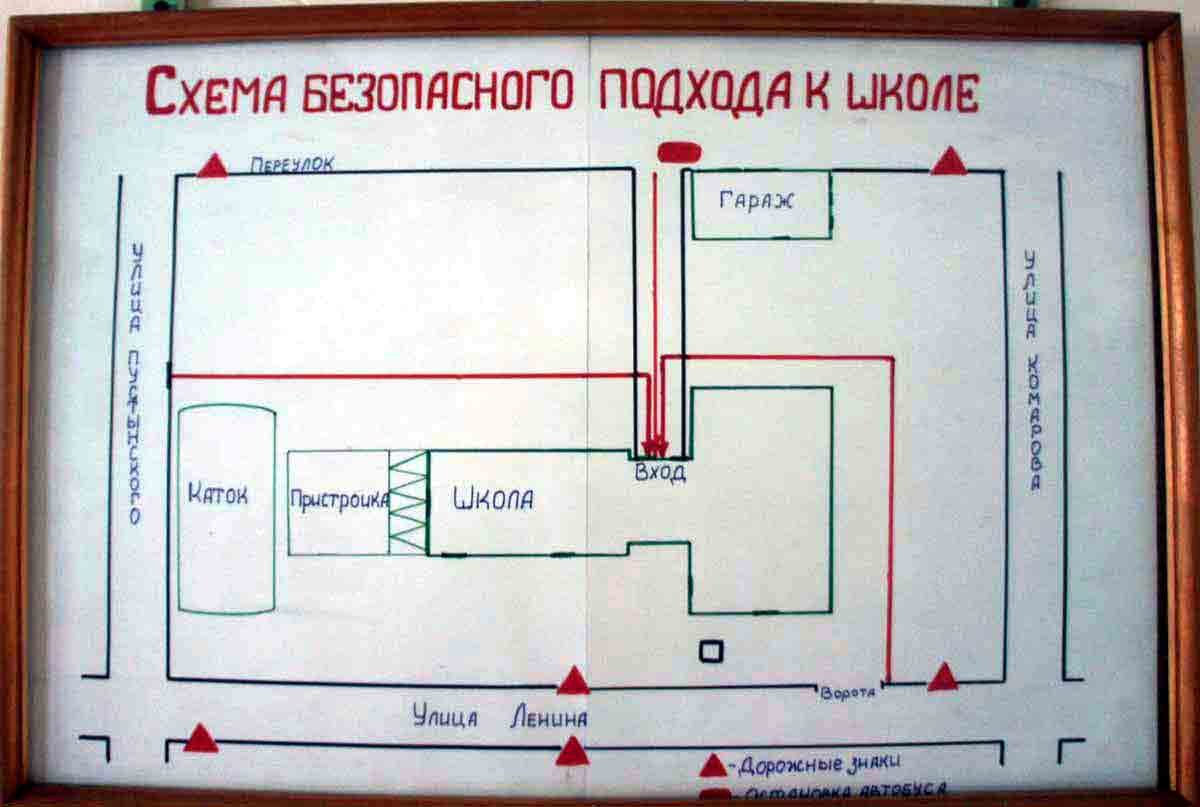 «Я чувствую, что мы можем лучше управлять инвестициями налогоплательщиков в это сообщество, если у нас будет этот инструмент, когда мы принимаем решения по улучшению капитала».
«Я чувствую, что мы можем лучше управлять инвестициями налогоплательщиков в это сообщество, если у нас будет этот инструмент, когда мы принимаем решения по улучшению капитала».
Внедрение решения на основе данных
После того, как Symbiont завершила разработку общедоступного приложения, городские власти Вауватосы представили его в рамках пилотной программы в начальной школе Уилсона в июле и августе 2017 года. Городские власти встретились с администрацией школ и родительскими организациями, чтобы расскажите сообществу о приложении.
Для начальной школы Уилсона городская ГИС определила семь безопасных пешеходных маршрутов, по которым родители могут отводить своих детей в школу. Во время пилотной программы общественность могла использовать все функции приложения, включая виджет «Безопасные маршруты рядом со мной» и слой «Время ходьбы в минутах».
Отзывы родителей и школьной администрации, участвовавших в пилотной программе, были положительными и обнадеживающими. И команда Symbiont намерена продолжить сбор комментариев по конкретным безопасным маршрутам с помощью приложения Esri Story Map Crowdsource, которое в настоящее время находится в разработке.
И команда Symbiont намерена продолжить сбор комментариев по конкретным безопасным маршрутам с помощью приложения Esri Story Map Crowdsource, которое в настоящее время находится в разработке.
Основываясь на успехе пилотной программы «Безопасные маршруты в школу», политики города Вауватоса приняли это решение на основе данных для улучшения всей своей программы «Безопасные маршруты в школу». Ожидается, что общеокружное приложение будет запущено к 2018–2019 учебному году.
«Это ГИС-приложение, скорее всего, станет центром городской программы «Безопасные маршруты в школу», — добавил Симпсон. «Общение с родителями и учащимися значительно улучшится, если [it] доступен».
Использование ГИС для определения и сообщения более безопасных пешеходных маршрутов позволило городу Вауватоса обеспечить безопасный проход в школу для большего числа местных детей. Приняв подход, основанный на данных, и используя ГИС-инструменты Esri, жители Вауватосы и городские власти осознали важность места и лучше поняли науку о местоположении.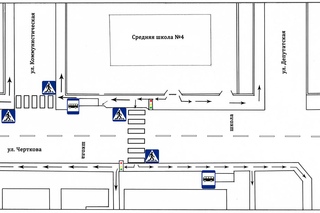

 Чтобы ограничить поиск, введите owner:Learn_ArcGIS. Нажмите Enter.
Чтобы ограничить поиск, введите owner:Learn_ArcGIS. Нажмите Enter.
 Горячие точки – это статистически значимые кластеры в пространственных данных. Если карта интенсивности просто показывает плотность происшествий, карта горячих точек использует статистический анализ для сравнения где концентрации выше и ниже относительно других областей. Для создания горячих точек, надо запустить аналитический инструмент применительно к вашим данным.
Горячие точки – это статистически значимые кластеры в пространственных данных. Если карта интенсивности просто показывает плотность происшествий, карта горячих точек использует статистический анализ для сравнения где концентрации выше и ниже относительно других областей. Для создания горячих точек, надо запустить аналитический инструмент применительно к вашим данным. Чтобы узнать, сколько будет стоить выполнение анализа, вы можете оценить количество необходимых кредитов. Во многих случаях, например, для инструмента Найти горячие точки, количество объектов входного слоя будет умножено на стоимость запуска инструмента.
Чтобы узнать, сколько будет стоить выполнение анализа, вы можете оценить количество необходимых кредитов. Во многих случаях, например, для инструмента Найти горячие точки, количество объектов входного слоя будет умножено на стоимость запуска инструмента. На панели Переменные профиля щелкните стрелку рядом с $feature.
На панели Переменные профиля щелкните стрелку рядом с $feature.




 Теперь самые опасные зоны показаны единым символом заливки. Надо удалить заливку и изменить контур.
Теперь самые опасные зоны показаны единым символом заливки. Надо удалить заливку и изменить контур.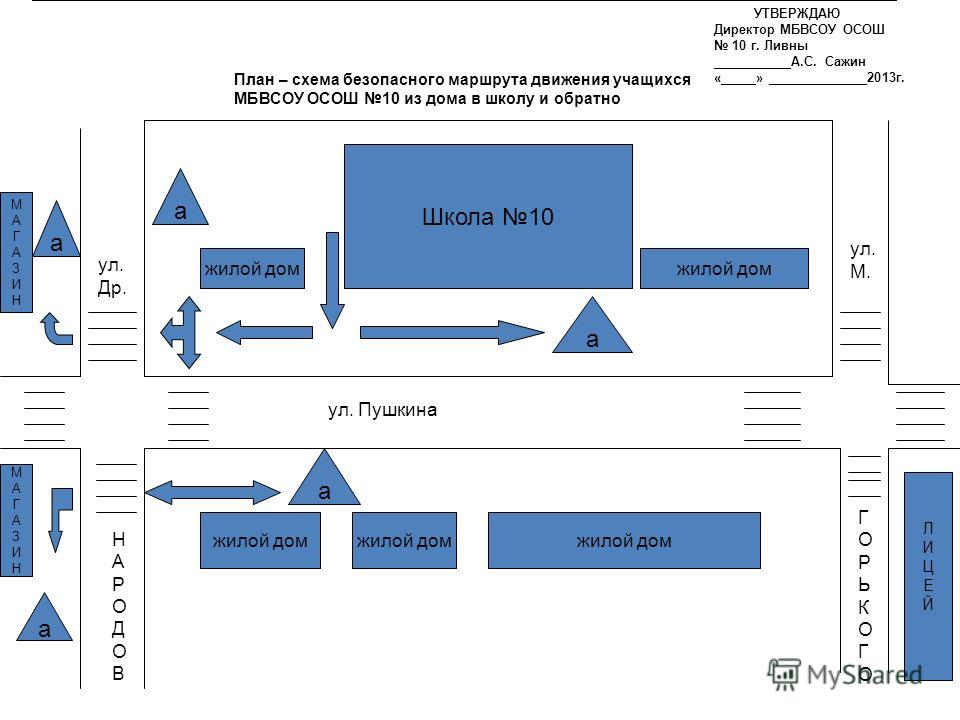
 Дополнительные двери могут быть открыты, чтобы обеспечить физическое дистанцирование по дороге в школу.
Дополнительные двери могут быть открыты, чтобы обеспечить физическое дистанцирование по дороге в школу.